Усъвършенстването Excel формула като брой закръглява към следващия по-висок
Това се случва, че има нужда да се развие в Excel, а потребителите не знаят как да го направя точно и коректно. В същото време, функцията закръглят позволява кръг номер в по-малка (по-голяма) страна на стотици, десетки или цяло число. В същото време, има няколко начина да направите това.
- Първият начин: чрез използване на формат на клетките, за да се отстранят всички цифри, които следват десетичната точка. Но в този случай има малък протест: ако премахнете всички нули след десетичната запетая в съществуваща колона от числа, както и в клетката с резултатите, можете да получите грешен резултат.
- Вторият метод включва използването на формулата. За да направите това, клетката, която съдържа сумата, сложи функцията "КРЪГ": раздел "Формула" изберете "Библиотека на функции" раздел, в който се нуждаем "Математика". И в този раздел, ние откриваме, и щракнете върху желаната функция "КРЪГ".
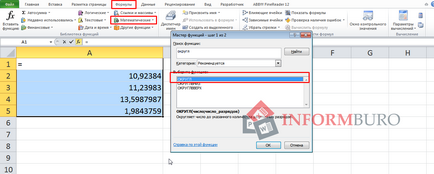

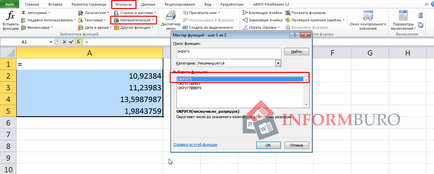
След това, диалогов прозорец ще се появи, което се нарича "функцията на спора." Трябва да го запълни. Номерът на реда могат да пишат директно номера, който ще кръг. Но вие можете да незабавно да регистрира всяка желана функция, като например умножение. Това ще ви спаси от излишни движения.
След това идва ред "брой_цифри", които трябва да уточнят броя на цифрите, до която искате да закръглите число. Така че, ако си сложиш "3" в този ред, той ще бъде 3 знака след десетичната запетая. В същото време, ако си сложиш "0", броят се закръгля автоматично да tsulogo ценности. Ако е необходимо, за да закръгли в посока нагоре до цяло число десетки, а след това в "брой_цифри" линията трябва да напише отрицателна стойност. Например, ние имаме редица 123 456, които биха искали да закръгли в посока нагоре стотици. За да направите това, ние поставяме в графа "-2" и да получат номер 123 500.
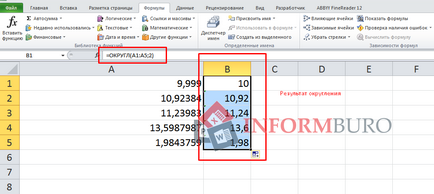
В Excel, има няколко функции, които ще ви помогнат да закръгляване. Например,
- "ROUNDUP", който е заоблен, а бягат от необходимия брой цифри.
- "ROUNDDOWN", от друга страна, води до закръгляне надолу.
- Опции "таван" и "под" произвеждат закръгляне нагоре и надолу, съответно, но по-специално до цяло число.

- Функция "MROUND" ви позволява да се развие в редица точно с точността, която сме си поставили.
- Функция "дори" и "странен" позволява да се закръгли в посока нагоре, докато се появи дори и нечетни числа, съответно.
- Има и функция на "TRUNC", което закръгли броя на неговата стойност на цяло число, а изхвърлянето на всички цифри, които следват след десетичната запетая.